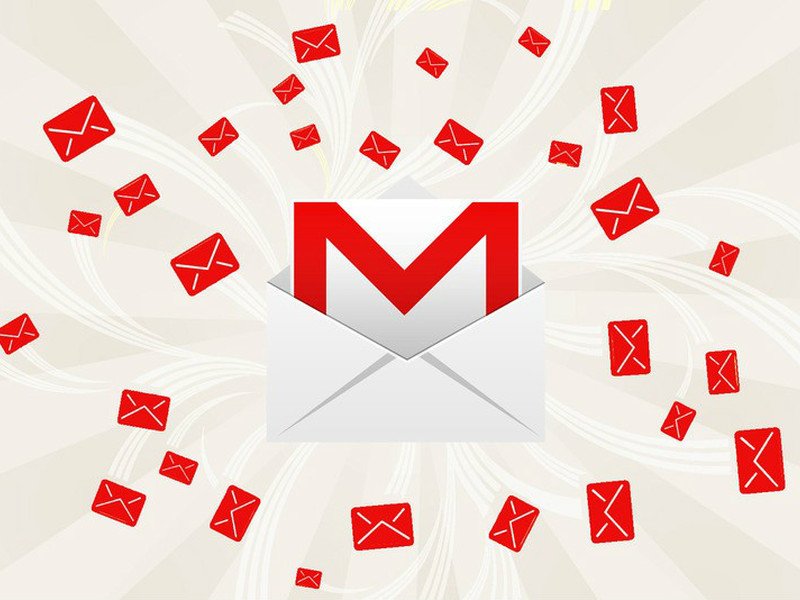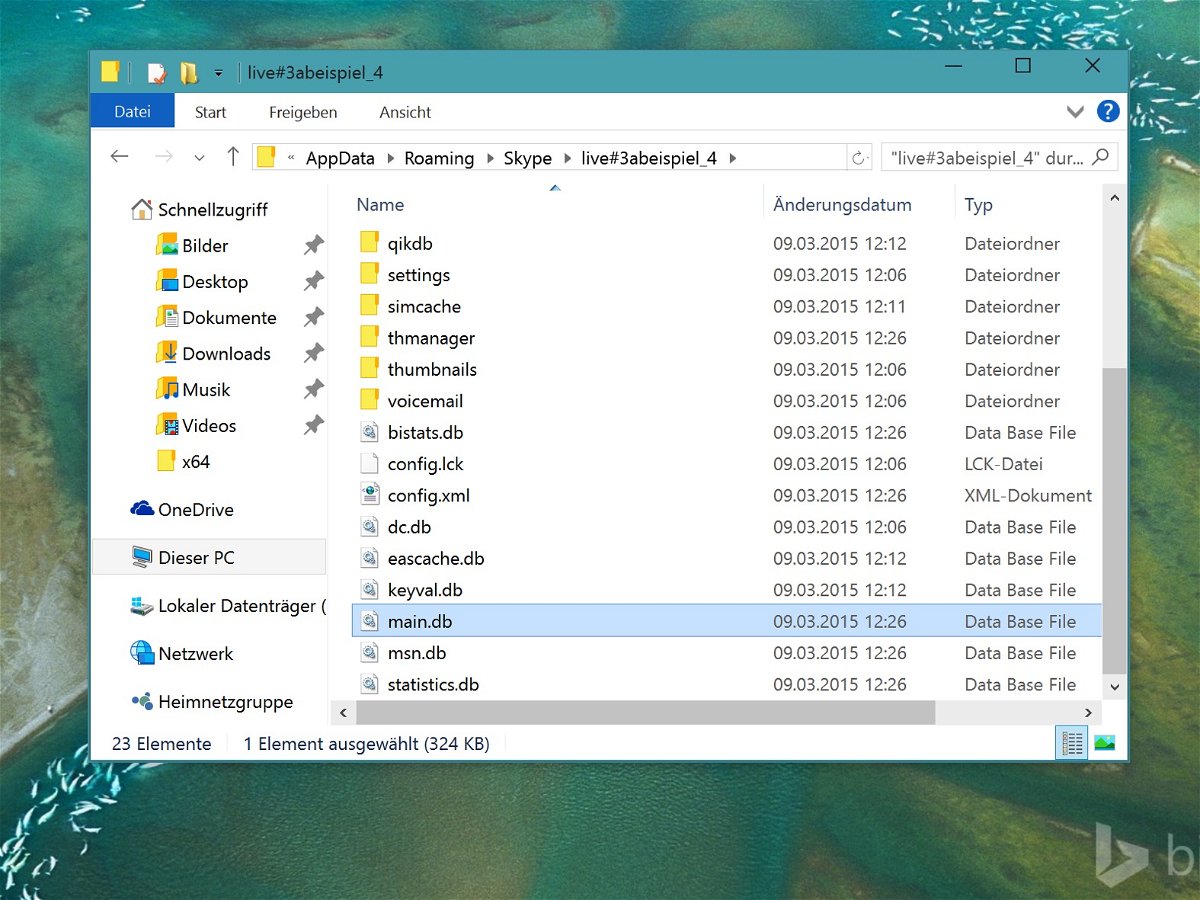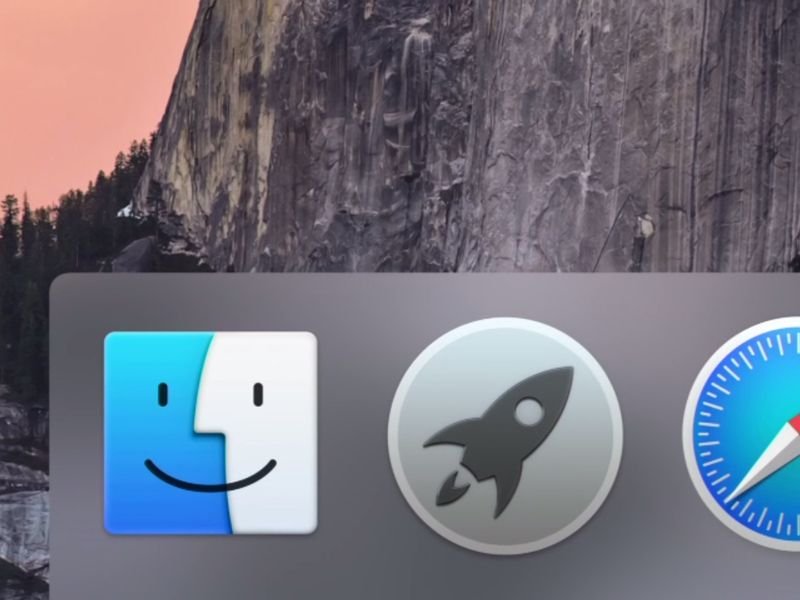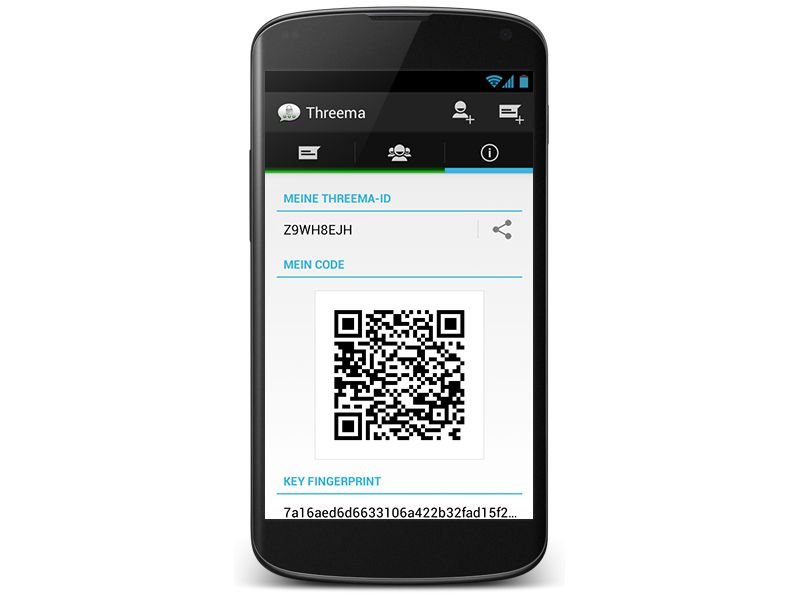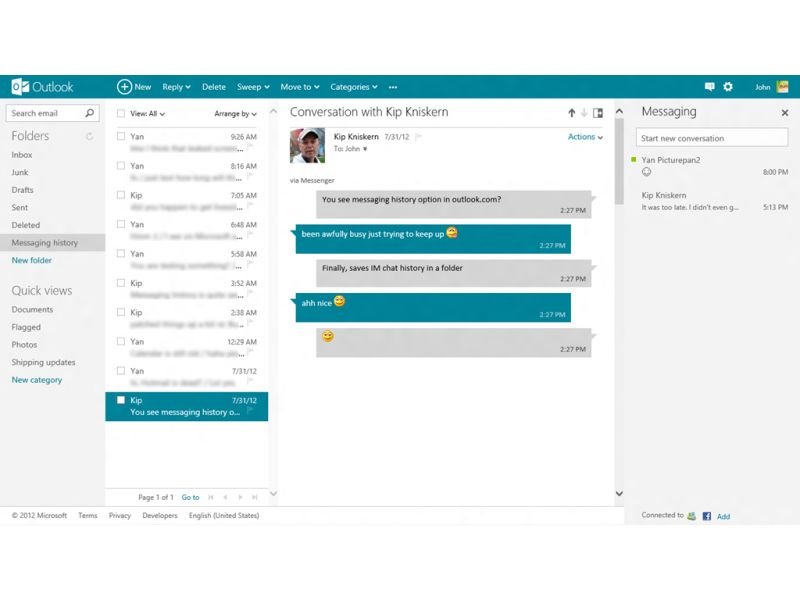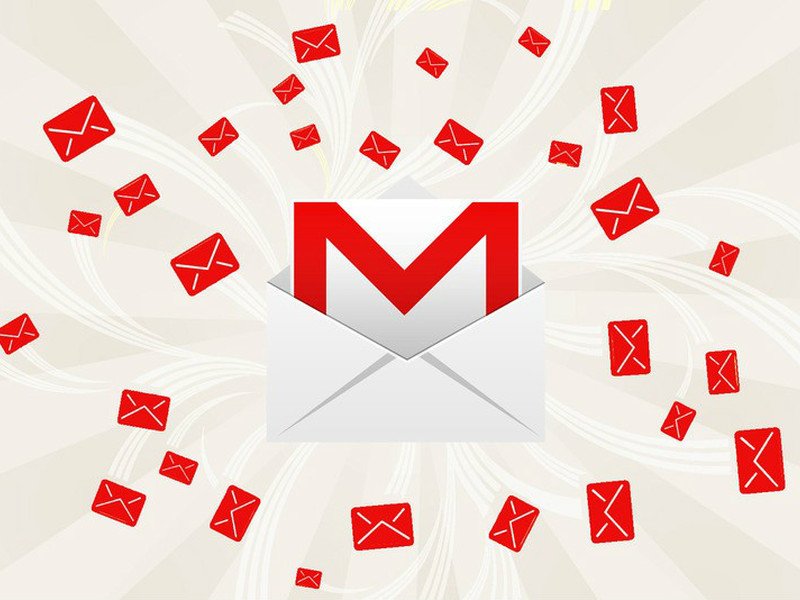
23.05.2015 | Android
Wenn man unterwegs ist, will man nur wirklich wichtige Nachrichten in Gmail sehen. Wie bei der Web-Version enthält auch die Android-App von Gmail dafür eine nützliche Funktion: das Stummschalten. Damit lassen sich neue Mails in Unterhaltungen ignorieren, die man nicht weiterverfolgen will.
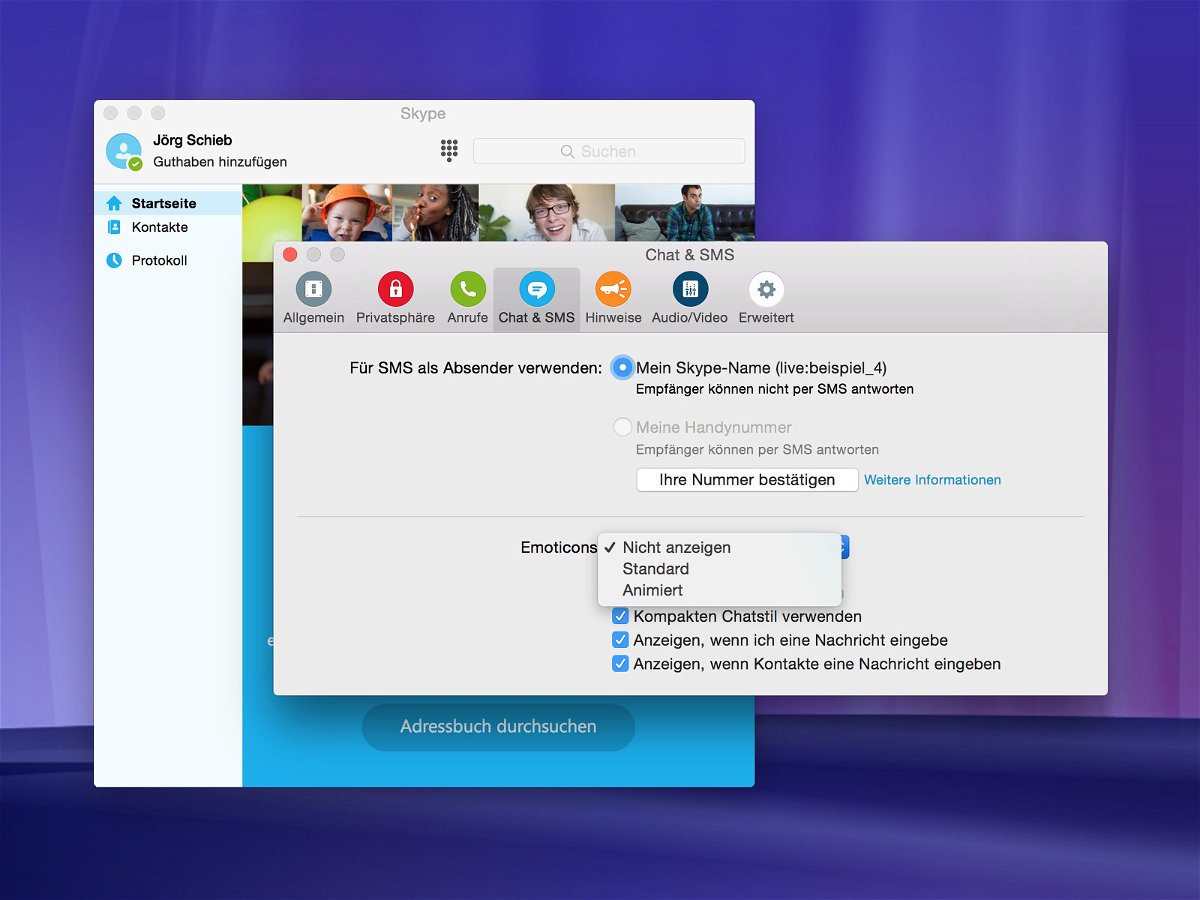
13.05.2015 | Tipps
Sie sind die Würze jedes Chats: die Emoticons. Populär sind die kleinen Bildchen, die aus Sonderzeichen wie Doppelpunkt und Klammer bestehen. Wie jedes andere Chatprogramm unterstützt auch Skype die Emoticons – und stellt sie als kleine Grafiken dar. Wer das nicht will, schaltet die Umwandlung in Mini-Bilder einfach ab.

09.04.2015 | Tipps
Wer das Chatprogramm WhatsApp startet und sich dann nicht verbinden kann, sollte einen Blick auf diese Fehlerbehebung werfen. Meist liegt das Problem an einer fehlenden Internetverbindung.

04.04.2015 | Tipps
Skype hat unter der Haube mehr Funktionen als auf den ersten Blick sichtbar sind. Das gilt zum Beispiel auch für Gruppenchats mit mehreren Personen. Welche Kommandos sind hier nutzbar?
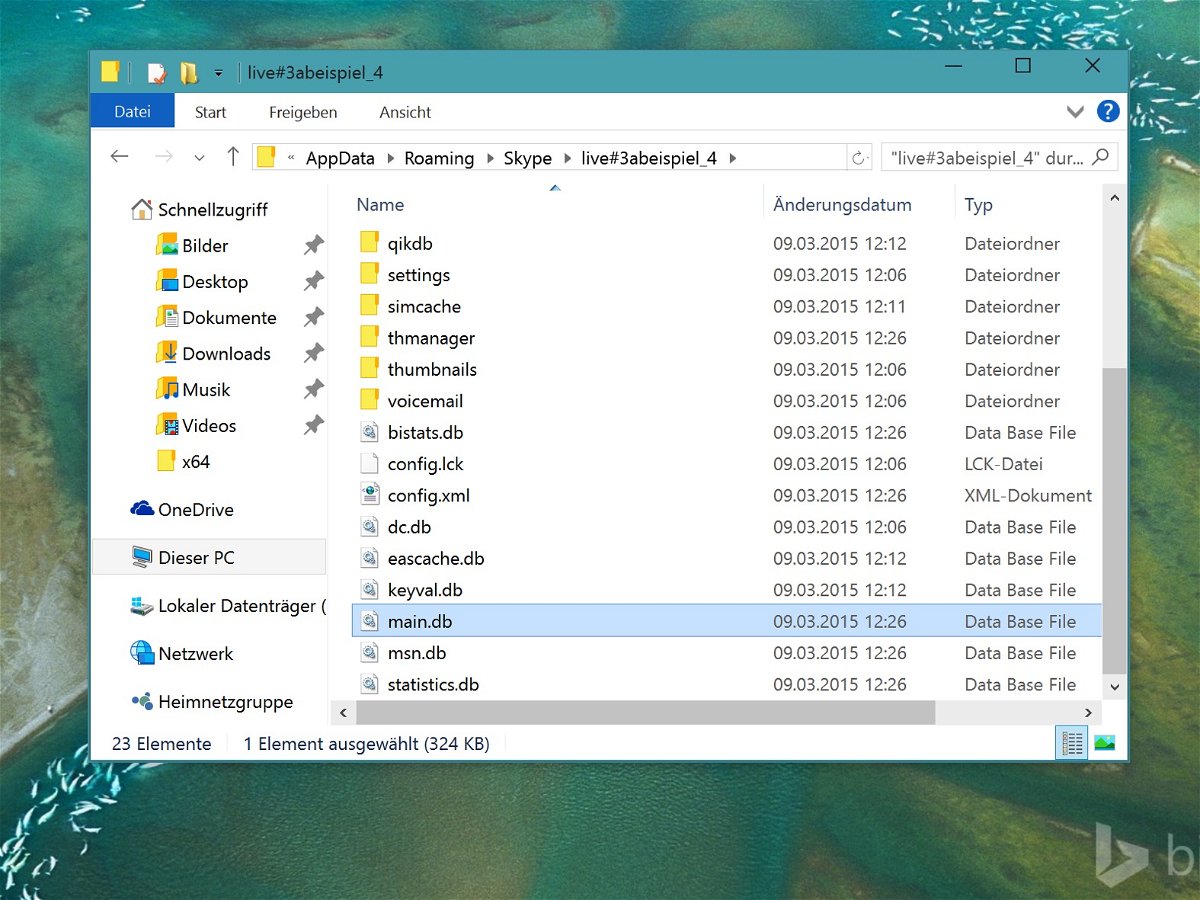
11.03.2015 | Tipps
Mit Recht ist Skype eines der beliebtesten Chat-Programme. Neben Anrufen lassen sich auch Textnachrichten versenden. Gesendete und empfangene Nachrichten werden im Skype-Verlauf gespeichert. Der lässt sich in den Optionen auch leeren – allerdings nur komplett und nicht für einzelne Personen. Wie geht man vor?
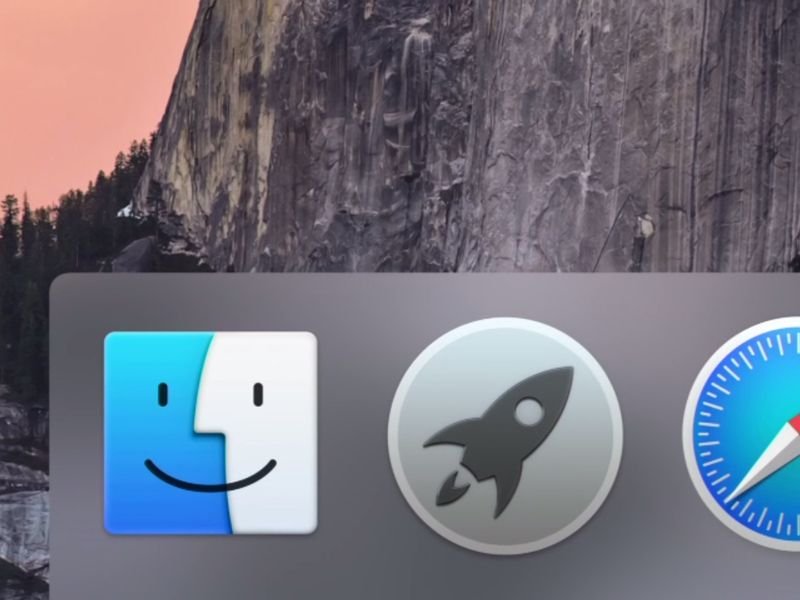
26.10.2014 | Tipps
Seit kurzem steht die neue OSX-Version 10.10 mit dem Namen Yosemite für alle Mac-Nutzer zum kostenlosen Download bereit. Die besten Neuerungen sind aber ziemlich versteckt. Wir stellen sie Ihnen vor!
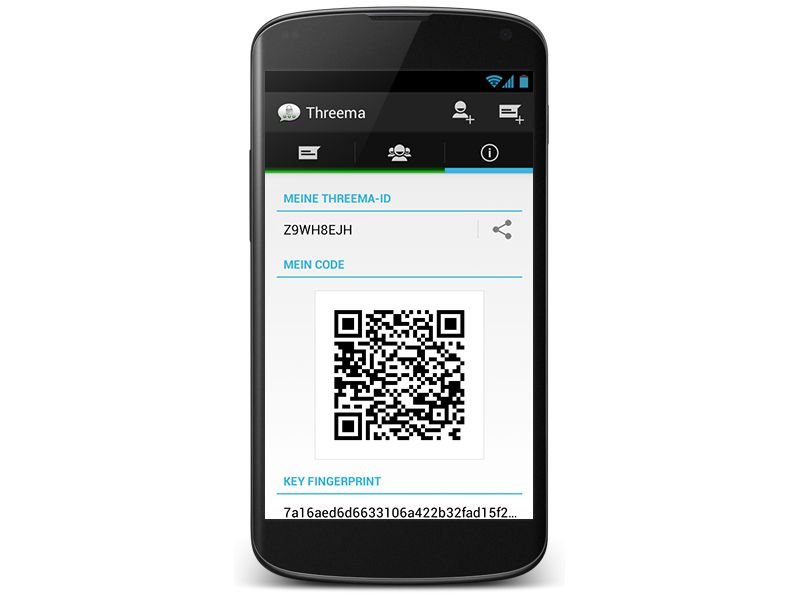
16.08.2013 | Tipps
Prism und Tempora machen es deutlich: So ziemlich alles kann im Netz abgehört werden. Besonders persönliche Daten sollten deswegen auch besonders geschützt werden. Das trifft auch auf Chats zu – der Geheimdienst soll schließlich nicht überall mitlesen.
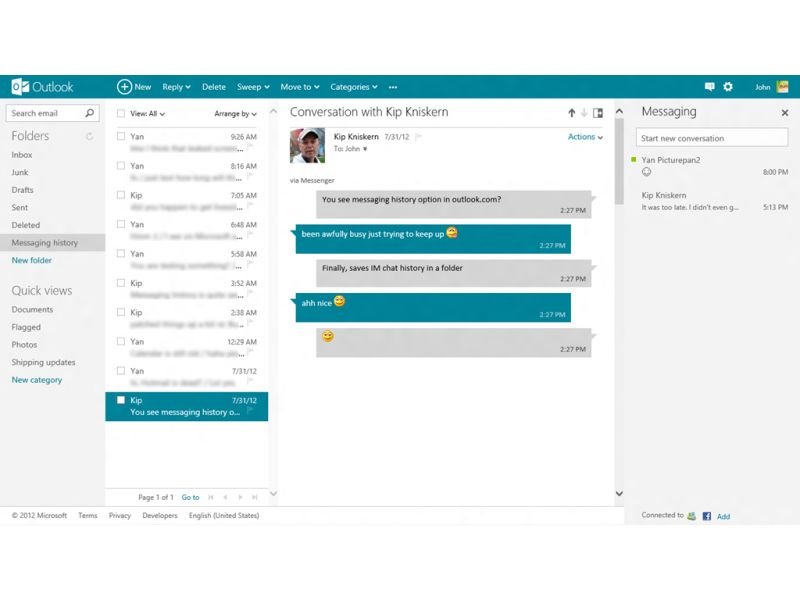
14.08.2013 | Tipps
In Outlook.com können Sie Chat-Unterhaltungen mit Ihren Freunden als Verlauf in der Cloud sichern. Gespeichert sind Gespräche in Messenger, Facebook Chat und Google Talk. Die Funktion wird jedoch bald aus Outlook.com entfernt – mitsamt Ihrem Chatverlauf. Am besten, Sie sichern die Daten vorher. Wir zeigen, wie das geht.